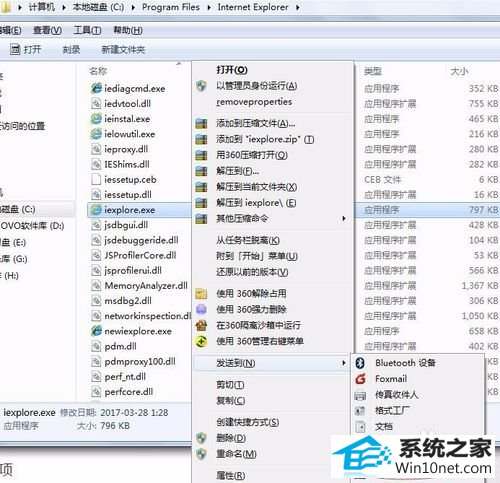方法/步骤
1:首先,我们打开开始菜单,找到所有程序,在所有程序中找下有么有ie,默认一般都是在的,如果不小心删除,的图文步骤
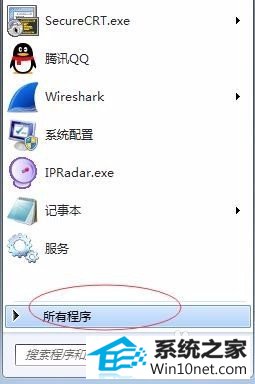
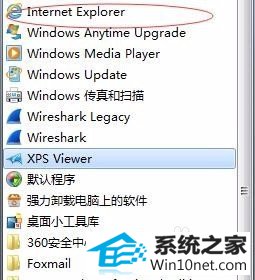
2:我们在开始菜单找到控制面板,打开控制面板;
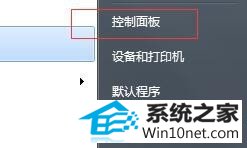
3:点击程序和功能;
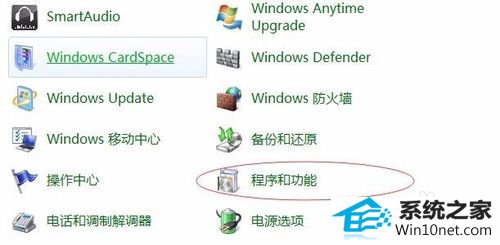
4:点击左边栏,打开或关闭windows功能;
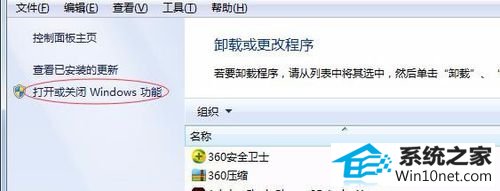
5:在windows功能中,我们找到internet explorer 11,打勾即可,打上勾会自动显示;
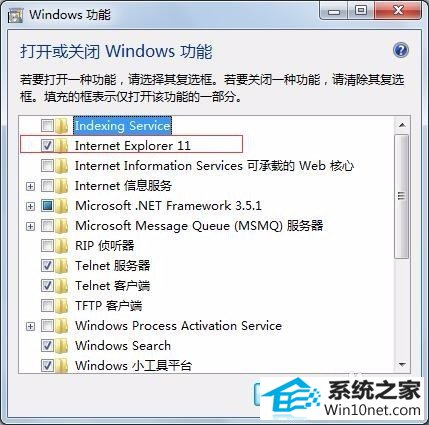
6:也可以打开C:\program Files\internet Explorer,C盘的系统目录知道ie
,右键发送到桌面快捷键方式。